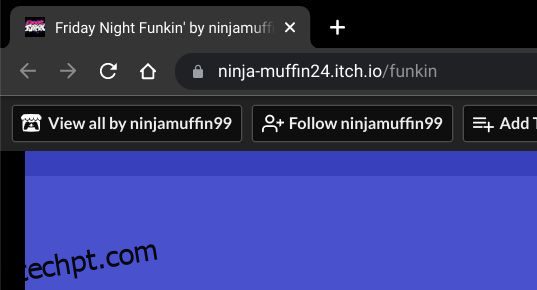Embora os jogos não sejam o forte de um Chromebook, ultimamente as coisas também estão melhorando nessa frente. O Google lançou recentemente o contêiner Borealis para jogos Steam para Chromebooks selecionados. Além disso, você pode jogar muitos jogos através do contêiner Linux, incluindo Albion Online no Chromebook. Sem mencionar que agora você pode até instalar o Minecraft Java Edition em Chromebooks com tecnologia ARM. E se você estiver com poucos jogos novos para jogar, trazemos a você este guia detalhado sobre como instalar e executar o jogo de ritmo extremamente popular – Friday Night Funkin’ – em seu Chromebook. O jogo também pode ser jogado em Chromebooks escolares usando o navegador Chrome. Nessa nota, vamos em frente e confira como instalar o Friday Night Funkin ‘em um Chromebook.
últimas postagens
Instale o Friday Night Funkin’ em um Chromebook (2022)
Neste tutorial, mencionamos duas maneiras fáceis de jogar Friday Night Funkin’ no seu Chromebook. O primeiro método permite que você execute o FNF mesmo em Chromebooks emitidos pela escola, enquanto o segundo permite que você instale o jogo nativamente. Expanda a tabela abaixo para mover para qualquer seção desejada.
Jogue Friday Night Funkin’ usando o navegador em um Chromebook
Como o jogo é gratuito e de código aberto, você pode jogar Friday Night Funkin’ no navegador Chrome em seu Chromebook. Isso significa que mesmo aqueles com Chromebooks escolares podem jogar Friday Night Funkin’ sem quaisquer limitações, a menos que o administrador da escola tenha colocado algumas limitações adicionais no conteúdo da web. Com isso dito, vamos em frente e aprender como instalar e jogar FNF em um Chromebook.
1. Abra o navegador Chrome no seu Chromebook e vá para este link itch.io. Se o link itch.io não estiver funcionando, você pode abrir uma alternativa local na rede Internet também.
Observação: se sites de jogos como itch.io ou suas alternativas forem bloqueados pelo administrador da escola em seu Chromebook, você precisará procurar sites FNF desbloqueados. No entanto, sugerimos que você não o faça, pois alguns dos sites desbloqueados podem levar à instalação de aplicativos ou programas maliciosos em seu computador, roubando seus dados pessoais. Procure esses sites de Friday Night Funkin desbloqueados por sua conta e risco.
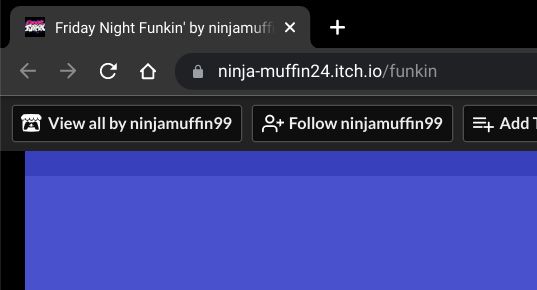
2. Agora, basta clicar em “Executar jogo”, e ele começará a carregar todos os recursos do FNF em seu navegador. Dependendo da velocidade da internet, levará entre 1 a 2 minutos.
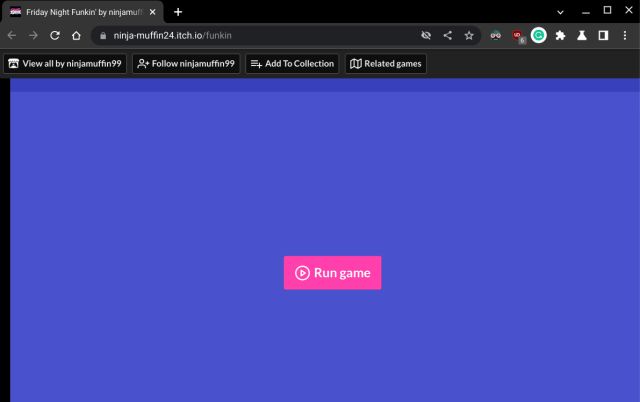
3. Agora, você pode jogar o Friday Night Funkin’ no seu Chromebook sem problemas. No meu Chromebook Intel i5 de 8ª geração, o FPS estava em torno de 61FPS, o que é muito bom. Se você deseja instalar o jogo e jogá-lo nativamente, vá para a próxima seção.

Instale o Friday Night Funkin’ em um Chromebook através do Linux
Se você não quer jogar o jogo em um navegador e quer um melhor desempenho, você pode muito bem instalar o Friday Night Funkin’ através do contêiner Linux no seu Chromebook. Aqui está como proceder.
1. Primeiro, abra esse link no navegador Chrome e clique em “Não, obrigado, apenas leve-me aos downloads“. Como é um jogo de doação, você pode apoiar o desenvolvedor doando no site.

2. Na página seguinte, baixe o arquivo ZIP Linux de 64 bits.

3. Enquanto o arquivo ZIP está sendo baixado, vá em frente e configure o Linux em seu Chromebook, caso ainda não o tenha feito.

4. Depois disso, abra o aplicativo Arquivos no seu Chromebook e vá para a pasta “Downloads”. Agora, mova o arquivo ZIP FNF para a seção “Arquivos Linux”.

5. Em seguida, abra o aplicativo Terminal na App Drawer. Aqui, execute o comando abaixo para atualizar o contêiner do Linux para a versão mais recente. Você pode simplesmente copiar o comando abaixo e clicar com o botão direito do mouse na janela do Terminal para colá-lo rapidamente.
sudo apt update && sudo apt upgrade -y

6. Em seguida, execute o comando abaixo para descompactar o arquivo ZIP baixado.
unzip funkin-linux-64bit.zip

7. Em seguida, execute o comando abaixo para conceder todas as permissões ao jogo.
chmod 755 Funkin

8. Depois de fazer isso, execute o comando abaixo para abrir o Friday Night Funkin’ no seu Chromebook. Caso você tenha um Chromebook poderoso e queira rodar o jogo em um FPS mais alto, execute o segundo comando.
./Funkin
ou
./Funkin –disable-framerate-limit

Crie um atalho para Friday Night Funkin’ no Chromebook
Agora que você instalou com sucesso o Friday Night Funkin’ no seu Chromebook, é hora de criar um atalho para abrir facilmente o jogo sem usar os comandos do Terminal. Siga os passos abaixo:
9. Abra o Terminal e execute os comandos abaixo um por um para instalar e abrir o MenuLibre.
sudo apt install menulibre -y menulibre

10. No programa MenuLibre, clique no ícone “+” na barra de menu superior e selecione “Add Launcher“.

11. Depois disso, na seção “Detalhes do aplicativo” no painel direito, clique no ícone da pasta ao lado de “Comando”.

12. Uma nova janela será aberta. Aqui, vá para “Home” na barra lateral esquerda e escolha “Funkin” no painel direito. Agora, clique em “OK” no canto superior direito.

13. Em seguida, clique na caixa de texto “New Launcher” no painel direito e digite o nome do jogo para facilitar a identificação. Eu digitei “FNF” em vez de Friday Night Funkin’. Por fim, clique no botão “Salvar” no menu superior e pronto.

14. Feche a janela MenuLibre e abra a App Drawer. Além disso, abra a pasta “Aplicativos Linux” e aqui você encontrará o atalho FNF que acabou de criar. Clique no ícone FNF e o jogo será aberto no seu Chromebook instantaneamente.

Jogue Friday Night Funkin’ Even em Chromebooks escolares
Portanto, estas são as duas maneiras de instalar e jogar Friday Night Funkin’ no seu Chromebook. O jogo também roda bem em um navegador, por isso é uma maneira confiável de jogar FNF em Chromebooks emitidos pela escola. Além disso, se você quiser jogar Roblox em um Chromebook, acesse nosso tutorial detalhado. No entanto, se você gosta de jogos sandbox como o Minecraft, também pode aprender a instalar o Minecraft no seu Chromebook. Por fim, se você tiver alguma dúvida, informe-nos na seção de comentários abaixo.